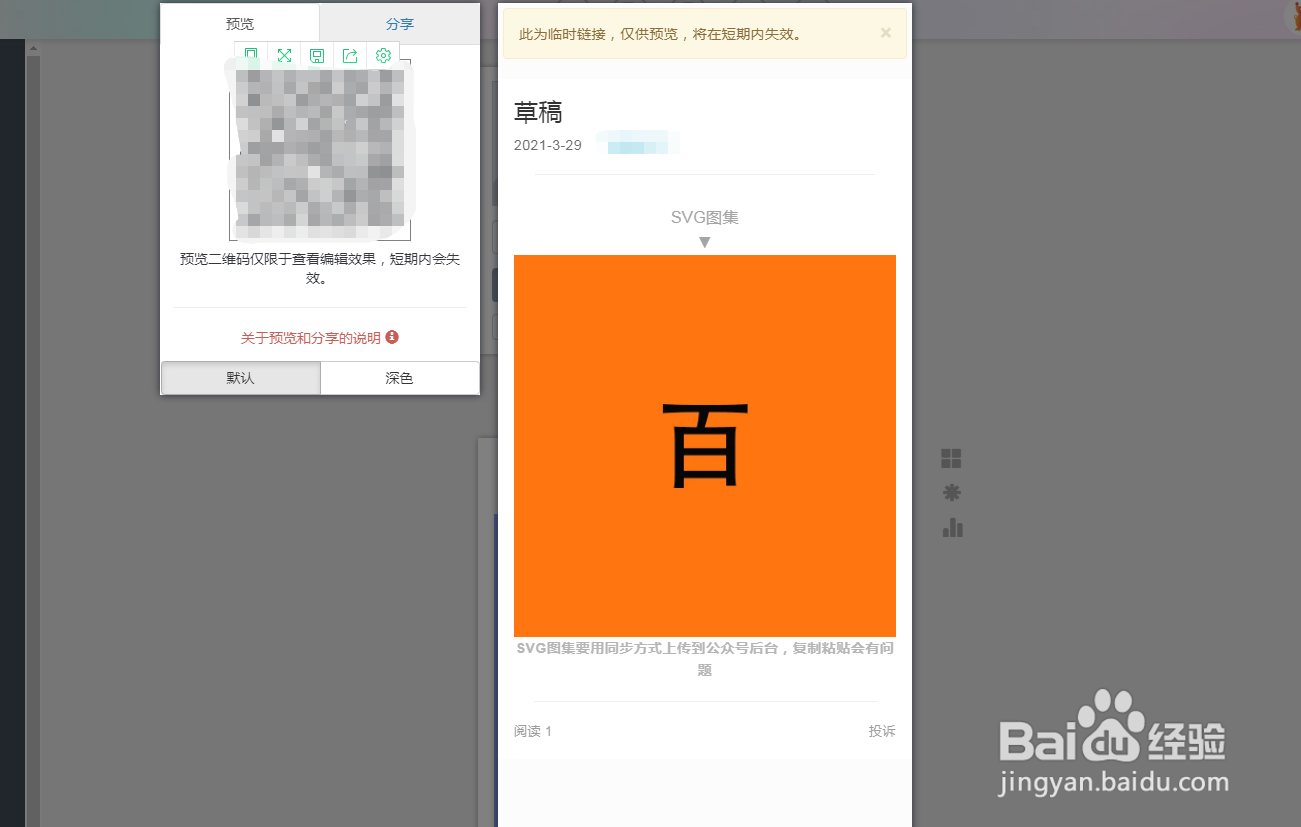1、首先我们进入秀米编辑器的官网,点击新建一个图文。如图。

2、进入图文编辑页面后,找到“布局”,选择“基础布局”。
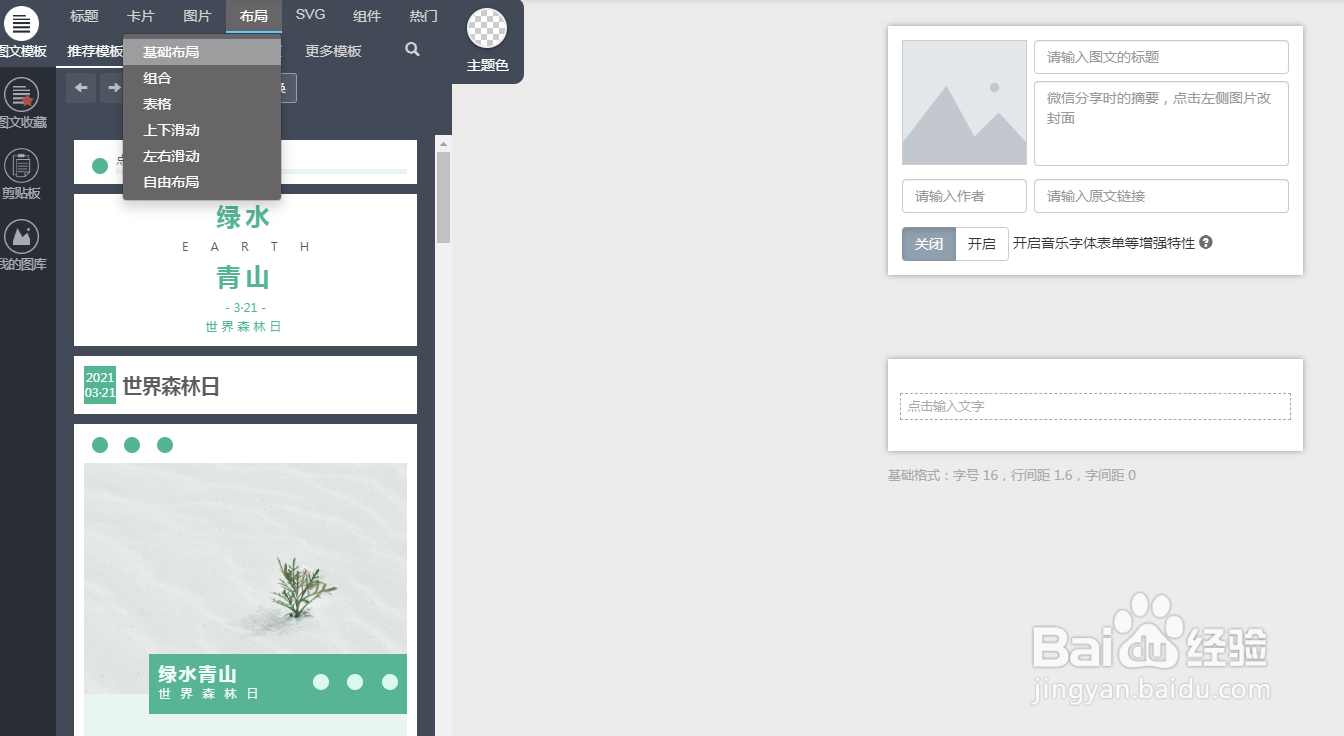
3、下拉找到SVG图集,点击一下将它添加到编辑区。
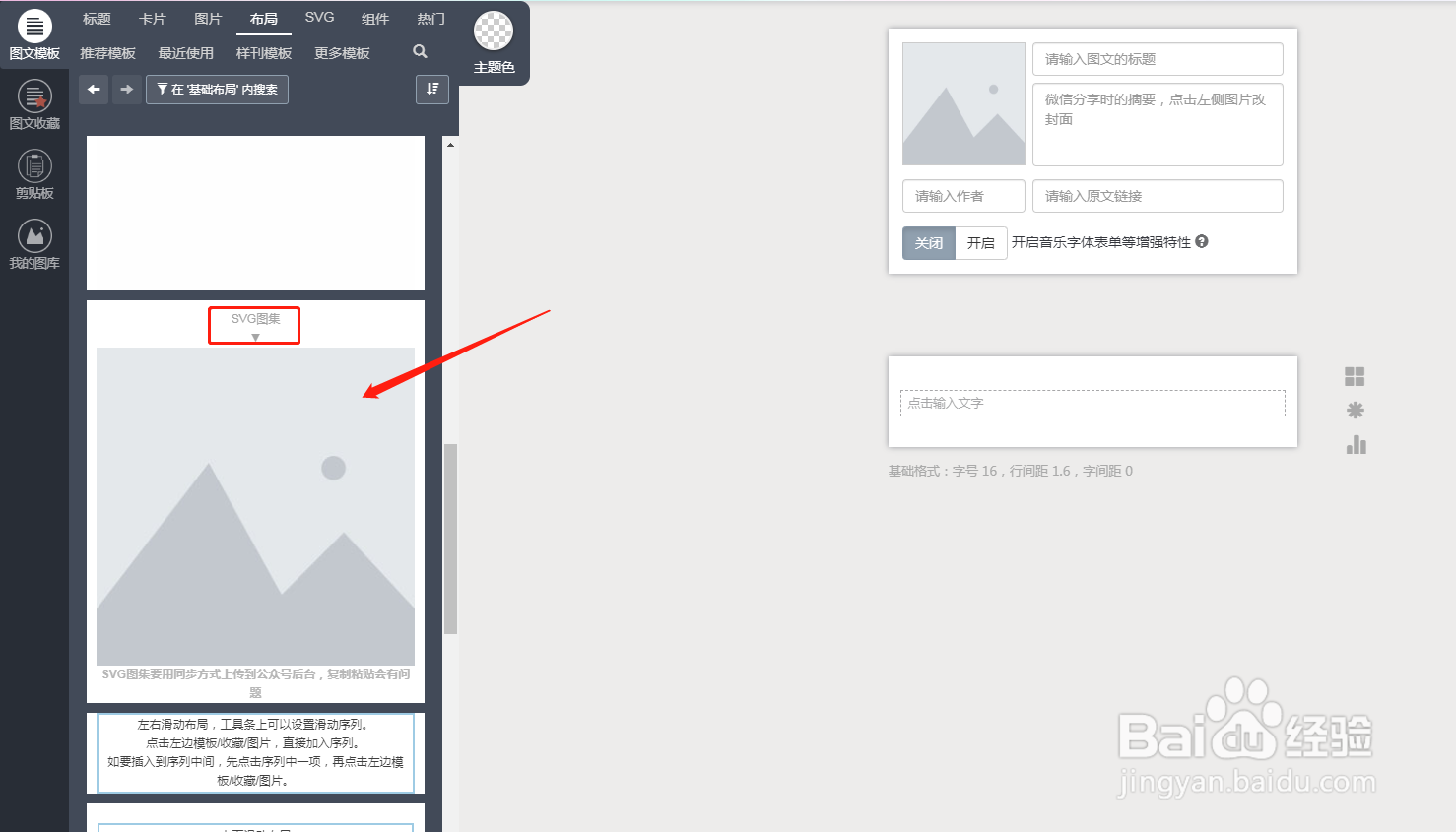
4、然后点击图中标记的这四个小方块,打开布局模式。

5、然后点击图集的外框,选择图集设置,类型选择为“滚动”。

6、最后再依次添加事先准备好的图片,根据自身需要设置好相应的参数。

7、点击一下预览,一个会自己播放的图片的SVG图集就做好啦!
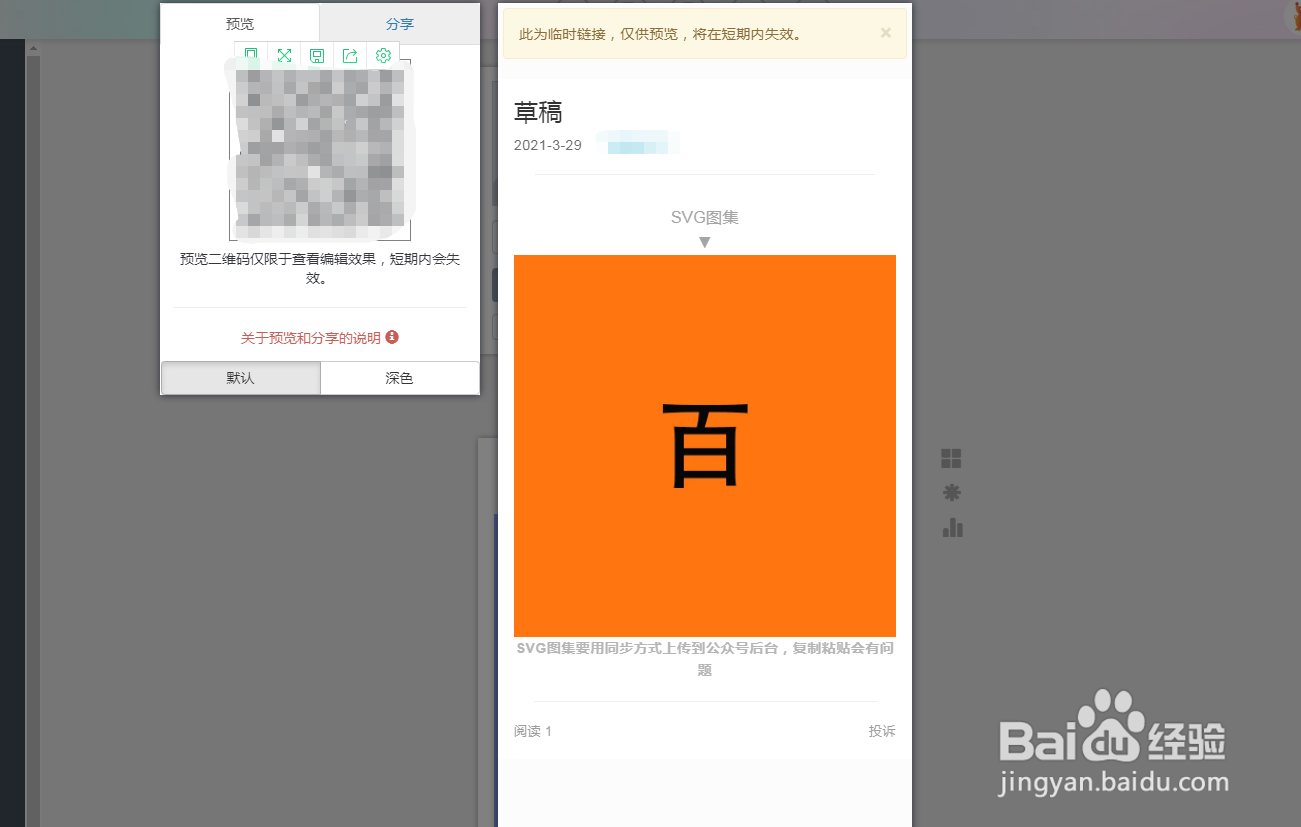
时间:2024-10-12 01:58:34
1、首先我们进入秀米编辑器的官网,点击新建一个图文。如图。

2、进入图文编辑页面后,找到“布局”,选择“基础布局”。
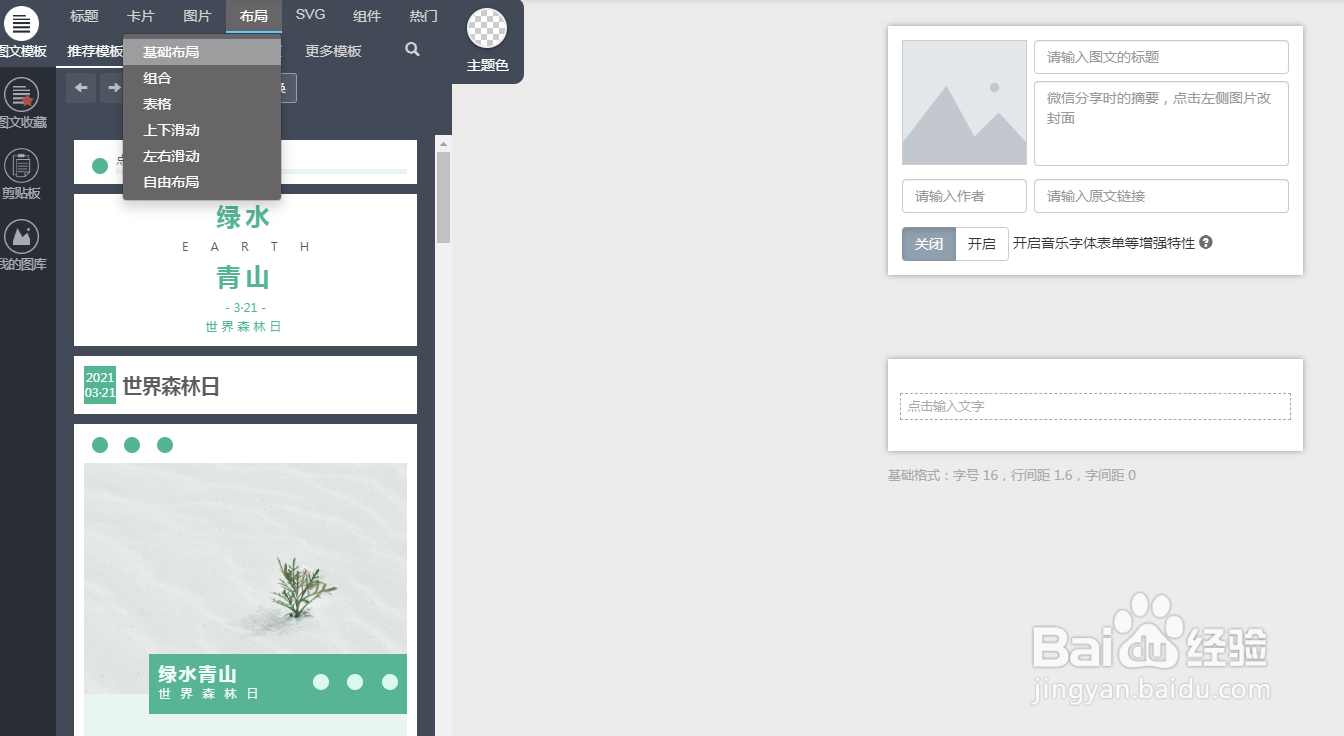
3、下拉找到SVG图集,点击一下将它添加到编辑区。
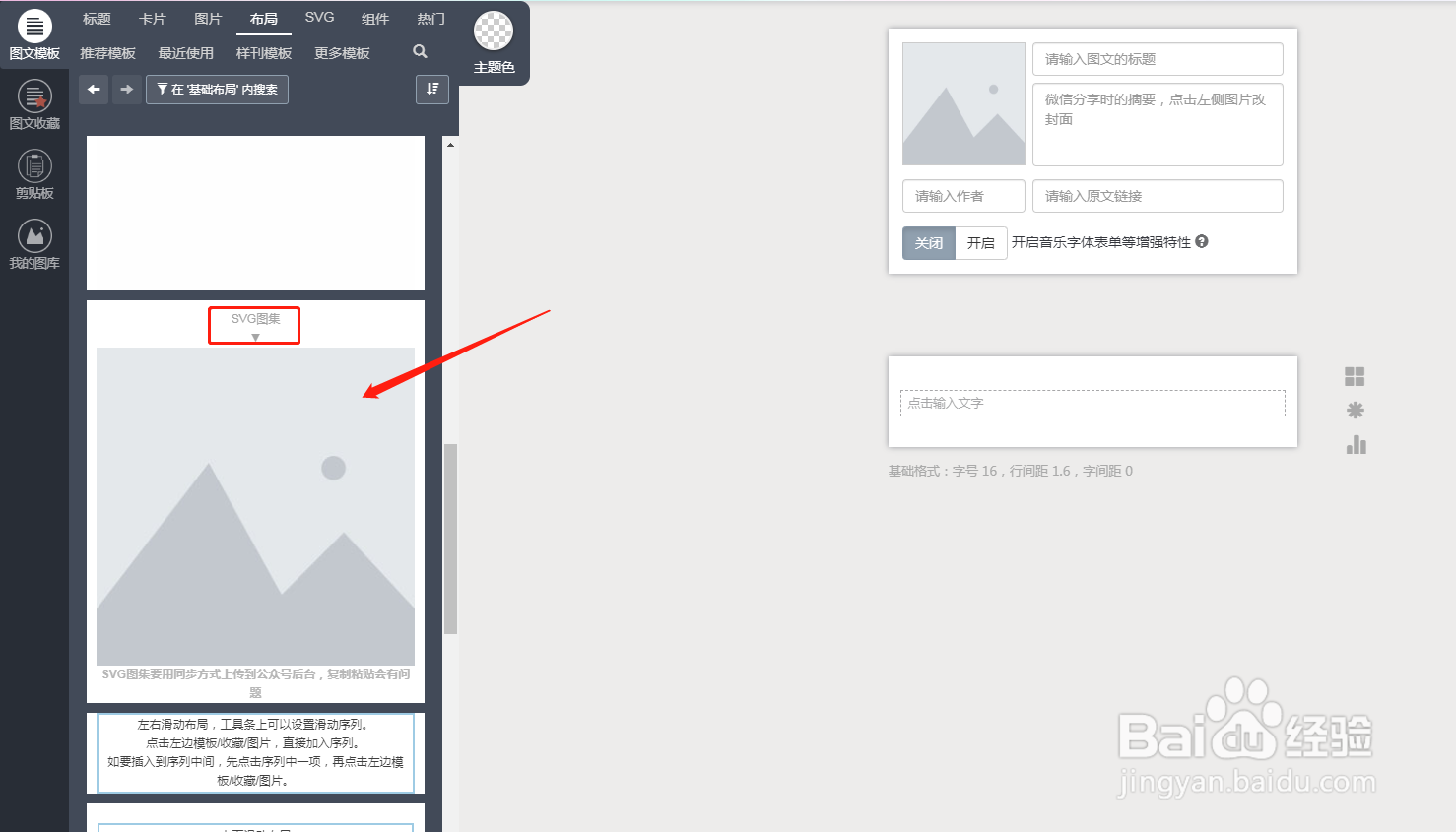
4、然后点击图中标记的这四个小方块,打开布局模式。

5、然后点击图集的外框,选择图集设置,类型选择为“滚动”。

6、最后再依次添加事先准备好的图片,根据自身需要设置好相应的参数。

7、点击一下预览,一个会自己播放的图片的SVG图集就做好啦!